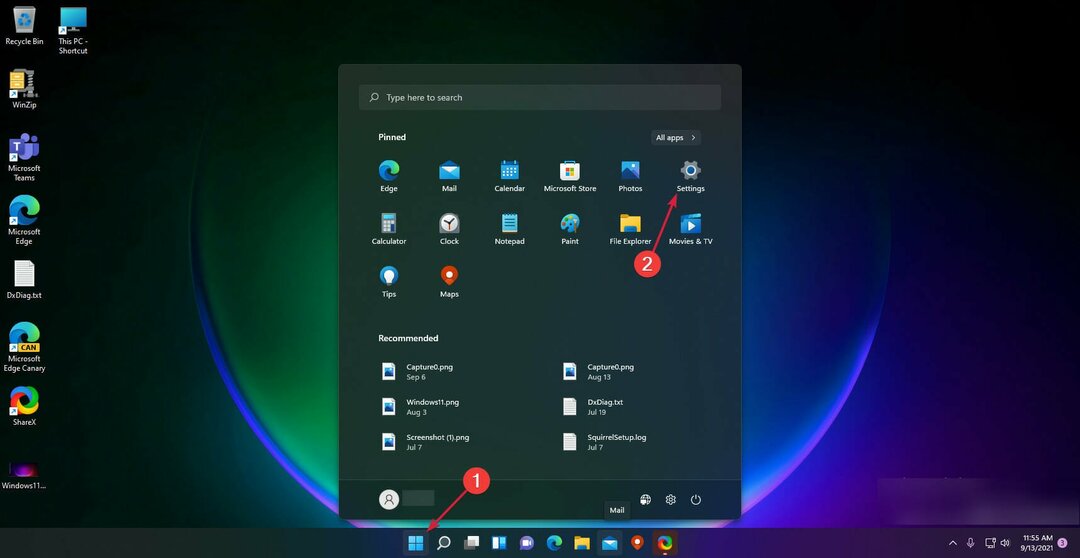Țineți driverele de rețea actualizate pentru a evita această eroare
- Uneori, poate fi greu să subliniezi fișierele Windows legitime, deoarece virușii și troienii se camuflează ca fișiere reale cu nume similare.
- Pentru a face diferența între cele două, verificați întotdeauna calea directorului fișierelor de sistem și rulați o scanare completă a programelor malware pentru a depista virușii.

XINSTALAȚI FÂND CLIC PE DESCARCARE FIȘIER
- Descărcați și instalați Fortect pe computerul dvs.
- Lansați instrumentul și Începeți scanarea
- Faceți clic dreapta pe Reparațieși remediați-l în câteva minute.
- 0 cititorii au descărcat deja Fortect până acum în această lună
Rularea antivirusului regulat vă poate ajuta să izolați orice fișiere problematice devreme înainte ca acestea să aibă șansa de a vă compromite sistemul. Sppextcomobj.exe pare să fie pus în carantină de majoritatea programelor antivirus ca fișier rău intenționat.
Rețineți că există și un fișier sppextcomobj.exe legitim cu privilegii de serviciu de rețea. Dacă devine învechit, este posibil să întâmpinați probleme de conexiune. Deci, cum rezolvi astfel de erori? Iată cum.
Ce este sppextcomobj.exe?
Sppextcomobj.exe este un fișier Windows legitim găsit în următoarea locație: C:\Windows\System32
Face parte din Software Protection Platform, o suită de servicii care vă permite să activați și să gestionați licențele pentru Windows.
Fișierul sppextcomobj.exe oferă funcționalități dezvoltatorilor de aplicații pentru a implementa funcții de licențiere și activare pentru aplicațiile lor. Este o componentă critică a sistemului de operare Windows și nu ar trebui să fie terminată sau dezactivată.
Cu toate acestea, ar trebui să acordați atenție acestui proces, deoarece poate fi un virus, troian sau malware care se ascunde în sistemul dvs. și provoacă multe probleme.
Un semn clasic care indică dacă aveți de-a face cu un fișier rău intenționat este locația acestuia. Ar putea fi un virus care se mascadă drept lucru real dacă se află într-o locație necunoscută.
De asemenea, după cum au raportat majoritatea utilizatorilor, dacă antivirusul dvs. îl pune în carantină, este probabil un virus și ar trebui eliminat din sistem. Alte semne includ dvs Wi-Fi continuă să se deconecteze, așa că fiți atenți la indicii subtile, dar recurente.
Cum repar erorile sppextcomobj.exe?
Câteva soluții care pot salva situația includ:
- Verifica yvitezele noastre de internet și asigurați-vă că sunt optime.
- Dacă utilizați o conexiune fără fir, asigurați-vă că nu există interferențe.
- Treceți la un cablu Ethernet dacă este posibil.
- Reporniți routerul.
- Rulați Scanare SFC pentru a verifica erorile fișierelor de sistem.
1. Rulați instrumentul de depanare a adaptorului de rețea
- presa Windows + eu a lansa Setări.
- Click pe Depanați pe dreapta în Sistem fila.

- Selectați Alte soluții de depanare.

- Localizați Adaptor de retea instrument de depanare și faceți clic pe Alerga butonul de lângă el.
2. Actualizați driverele de rețea
- Loveste Windows + eu cheile pentru deschidere Setări.
- Tip Manager de dispozitiv în bara de căutare și faceți clic Deschis.

- Navigați la dvs Adaptor de retea, faceți clic dreapta și selectați Actualizați driver-ul.

- Selectați Căutați automat drivere actualizate.
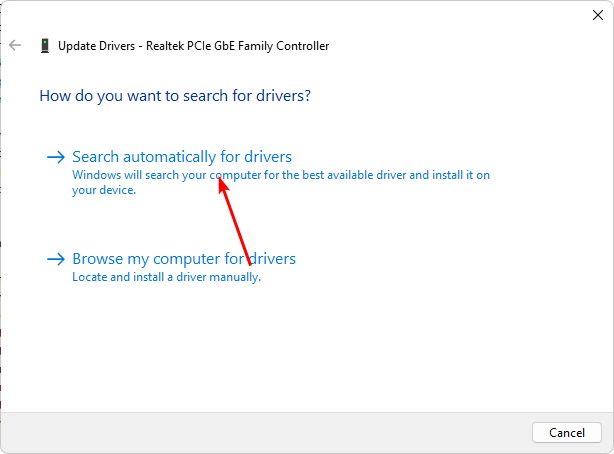
Se știe uneori că Windows vă potrivește driverele greșite, așa că, ca alternativă, este mai bine să utilizați un instrument de actualizare a driverelor.
Și anume, DriverFix vă va scana sistemul pentru drivere lipsă, corupte și învechite și va descărca și instala automat versiunile corecte.
De asemenea, poate identifica driverele defecte și le poate elimina de pe computer pentru a se asigura că hardware-ul funcționează perfect.

DriverFix
Scăpați de diverse erori de sistem actualizând eficient driverele PC-ului cu acest instrument.3. Dezactivați temporar firewall-ul/antivirusul
- Loveste Meniul Start pictogramă, tastați Securitate Windows în bara de căutare și faceți clic Deschis.

- Click pe Firewall și protecție a rețelei, apoi selectați Retea publica.

- Localiza Microsoft Defender Firewall și comutați butonul de oprire.

4. Scanează pentru viruși
- apasă pe Windows cheie, caută Securitate Windows, și faceți clic Deschis.

- Selectați Protecție împotriva virușilor și amenințărilor.

- Apoi, apăsați Scanare rapidă sub Amenințări actuale.

- Dacă nu găsiți nicio amenințare, continuați să efectuați o scanare completă făcând clic pe Opțiuni de scanare Chiar sub Scanare rapidă.

- Click pe Scanare completă, apoi Scaneaza acum pentru a efectua o scanare profundă a computerului dvs.

- Așteptați ca procesul să se termine și reporniți sistemul.
- Spuneți la revedere problemelor imprimantei cu KB5026436
- Addinprocess.exe: ce este și cum să-l eliminați
- Edge nu va mai fi pe viitoarele containere de server Windows
5. Resetați-vă conexiunea la internet
- Apăsați pe Windows Căutare pictogramă, tastați cmd în bara de căutare și faceți clic Rulat ca administrator.

- Tastați următoarele comenzi, apoi apăsați introduce după fiecare:
netsh int ip resetareresettcpip.txtnetsh winhttp reset proxynetsh int ip resetareipconfig /releaseipconfig /renewipconfig /flushdnsresetarea netsh winsock
6. Resetați TCP/IP
- apasă pe Windows cheie, tastați cmd în bara de căutare și faceți clic Deschis.

- Introduceți următoarele comenzi și apăsați introduce dupa fiecare:
netsh winsock reset catalognetsh int ipv4 reset reset.lognetsh int ipv6 reset reset.log - Acum reporniți computerul și vedeți dacă eroarea este încă acolo.
7. Editați Registrul
- Loveste Windows + R cheile pentru a deschide Alerga comanda.
- Tip regedit în caseta de dialog și apăsați introduce pentru a deschide Editorul Registrului.

- Navigați la următoarea locație:
HKEY_LOCAL_MACHINE\SOFTWARE\Microsoft\Windows NT\CurrentVersion\SoftwareProtectionPlatform - Faceți clic dreapta pe un spațiu gol din panoul din dreapta, selectați DWORD nou pe 32 de biți, și redenumiți-l ca Dezactivați Publicarea Dns.
- Sub Date valorice, setați-l la 0.
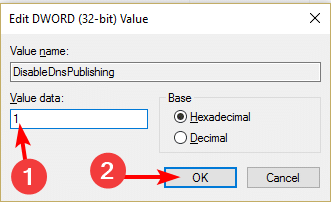
Ca o clauză de declinare a răspunderii, editarea Registrului ar trebui făcută numai acolo unde este necesar pentru a evita deteriorarea iremediabilă a sistemului dumneavoastră. Dacă nu există altă opțiune, asigură-te faceți o copie de rezervă a Registrului dvs sau creați un punct de restaurare înainte de orice modificare.
În altă ordine de idei, avem un articol interesant despre cum deschideți conținutul fișierului exe fără a instala, așa că asigurați-vă că verificați asta.
În altă parte în ghidul nostru detaliat, răspundem și la tot despre itibiti.exe fișier și dacă este sigur pentru computerul dvs.
Împărtășește-ne cu noi orice alte gânduri suplimentare despre acest articol de mai jos.
Încă mai întâmpinați probleme?
SPONSORIZAT
Dacă sugestiile de mai sus nu ți-au rezolvat problema, computerul poate întâmpina probleme mai grave cu Windows. Vă sugerăm să alegeți o soluție all-in-one, cum ar fi Fortect pentru a rezolva problemele eficient. După instalare, faceți clic pe butonul Vizualizați&Remediați butonul și apoi apăsați Începeți reparația.